Jak skonfigurować domowy serwer DLNA w systemie Windows 7 i 8.1

- 3028
- 803
- Gracja Piekarski
Przede wszystkim o tym, czym jest domowy serwer DLNA i dlaczego jest potrzebny. DLNA jest standardem przesyłania strumieniowego multimediów, a dla właściciela komputera lub laptopa z systemem Windows 7, 8 lub 8.1 Oznacza to, że istnieje możliwość, że dostroisz taki serwer na komputerze, aby uzyskać dostęp do filmów, muzyki lub zdjęć z różnych urządzeń, w tym telewizji, konsoli gier, telefonu i tabletu, a nawet cyfrowej ramki ze zdjęciami formatu wspierającego. Cm. Również: Tworzenie i konfiguracja serwera DLNA Windows 10
Aby to zrobić, wszystkie urządzenia muszą być podłączone do sieci lokalnej, to nie ma znaczenia - przy użyciu połączenia przewodowego lub bezprzewodowego. Jeśli przejdziesz do Internetu za pomocą routera Wi-Fi, masz już taką sieć lokalną, jednak możesz potrzebować dodatkowego ustawienia, możesz przeczytać szczegółowe instrukcje tutaj: Jak skonfigurować sieć lokalną i ogólny dostęp do Foldery w systemie Windows.
Tworzenie serwera DLNA bez korzystania z dodatkowych programów
Instrukcja jest podawana dla systemu Windows 7, 8 i 8.1 Jednak zauważę następujący moment: Kiedy spróbuję skonfigurować serwer DLNA w systemie Windows 7, Home Basic, otrzymałem wiadomość, że ta funkcja nie jest dostępna w tej wersji (w tej sprawie opowiem o programy, z którymi można to zrobić), zaczynając tylko od „Rozszerzenia domu”.

Zaczynajmy. Przejdź do panelu sterowania i otwórz „grupę domową”. Innym sposobem szybkiego wejścia do tych ustawień jest kliknięcie ikonę połączenia w polu powiadomień, wybierz „Centrum sterowania i ogólny dostęp”, a w menu po lewej stronie wybierz „Grupa domowa” poniżej. Jeśli zobaczysz jakieś ostrzeżenia, patrz instrukcje, które podałem powyżej: być może sieć jest nieprawidłowo skonfigurowana.
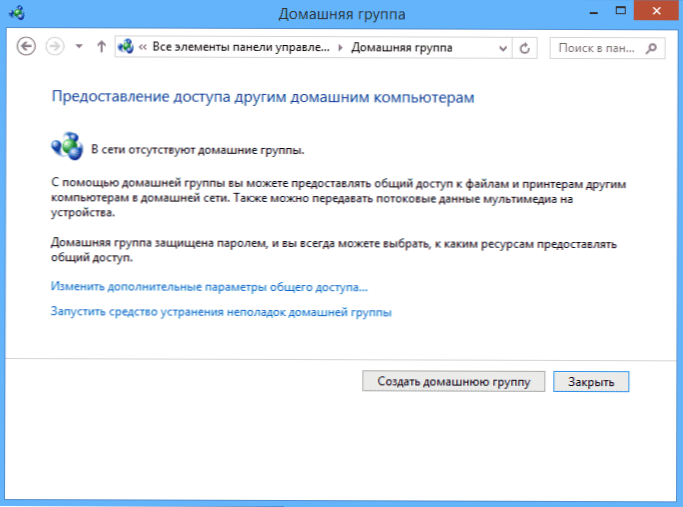
Kliknij „Utwórz grupę domową”, Master tworzenia grup domowych otworzy się, kliknij „Dalej” i wskaż, które pliki i urządzenia powinny zapewnić dostęp i poczekać na zakończenie użycia ustawień. Następnie zostanie wygenerowane hasło, które będzie wymagane do połączenia się z grupą domową (można je zmienić w przyszłości).

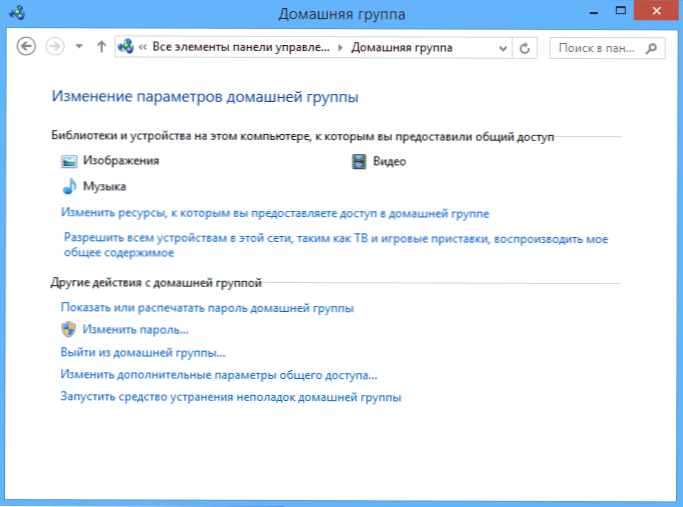
Po naciśnięciu przycisku „Gotowy” będziesz mieć okno ustawień grupy domowej, w której może być interesujące element „zmiana hasła”, jeśli chcesz zainstalować niezapomniane lepsze, a także element „Zezwalaj na wszystkie urządzenia W tej sieci, takiej jak konsole telewizyjne i gier, odtworzyć ogólną zawartość ” - potrzebujemy jej do utworzenia serwera DLNA.
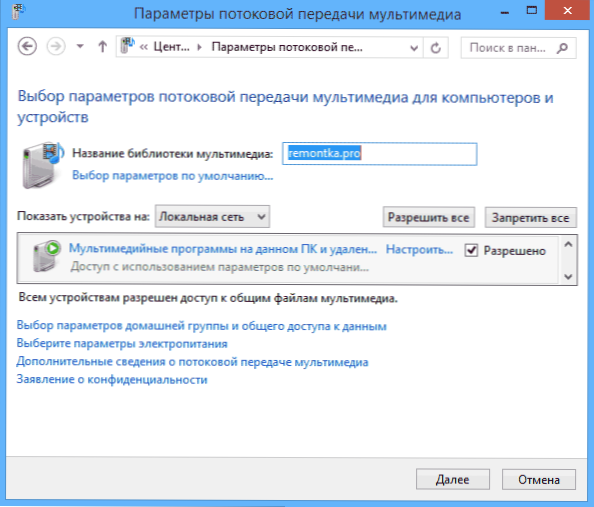
Tutaj możesz wprowadzić „bibliotekę multimedialną”, która będzie nazwą serwera DLNA. Poniżej będą wyświetlane urządzenia podłączone w tej chwili do sieci lokalnej i obsługi DLNA, możesz wybrać, który z nich powinien zapewnić dostęp do plików multimedialnych na komputerze.
W rzeczywistości ustawienie jest zakończone, a teraz możesz uzyskać dostęp do filmów, muzyki, zdjęć i dokumentów (przechowywanych w odpowiednich folderach „wideo”, „muzyce” itp.D.) Z różnych urządzeń za pomocą DLNA: w telewizorach, odtwarzaczach multimedialnych i konsolach do gry znajdziesz odpowiednie punkty w menu - Allshare lub SmartShare, „Biblioteka wideo” i inne (jeśli nie wiesz dokładnie, spójrz na instrukcje).

Ponadto możesz uzyskać szybki dostęp do ustawień multimediów systemu Windows z menu Windows Media Player, użyj do tego elementu strumienia.
Ponadto, jeśli planujesz obejrzeć wideo DLNA z telewizora w formatach, których sam telewizor nie obsługuje, włącz element „Zezwalaj na zdalne sterowanie odtwarzaczem” i nie zamykaj odtwarzacza na komputerze, aby transmitować treść.
Ustawienia serwera DLNA w systemie Windows
Oprócz konfigurowania systemu Windows, serwer można również skonfigurować przy użyciu programów trzeciego partii, które z reguły mogą zapewnić dostęp do plików multimedialnych nie tylko przez DLNA, ale także do innych protokołów.
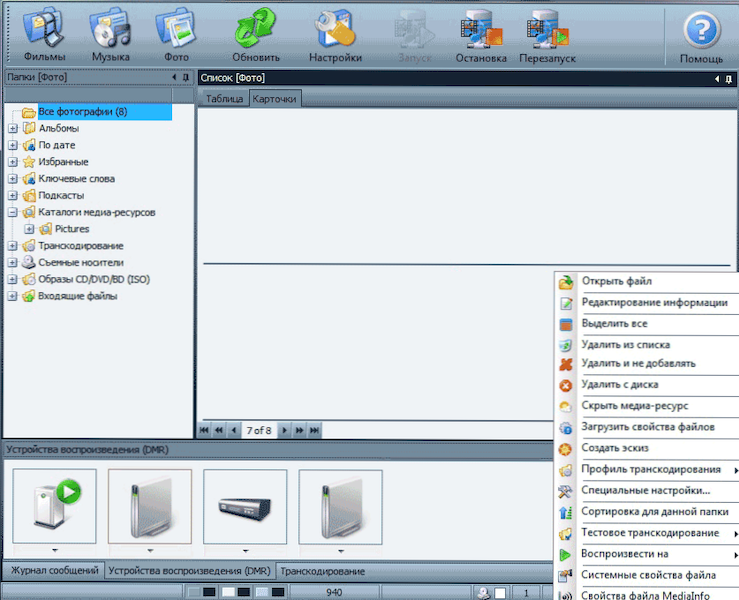
Jednym z popularnych i prostych bezpłatnych programów do tych celów jest serwer Media Home, który można pobrać z witryny http: // wwww.Homemediaserver.ru/.
Ponadto popularni producenci sprzętu, na przykład Samsung i LG mają własne programy do tych celów na oficjalnych stronach.
- « Jak chronić informacje na dysku flash w TrueCrypt
- Jak korzystać z oglądania systemu Windows do rozwiązywania problemów komputerowych »

